แก้ไขการพิมพ์ตัวเลขแสดงขนาดไม่เท่ากันใน MS-Word2013
ท่านใดที่เขียนบทความวิชาการ ผลงานวิจัย หรือทำวิทยานิพนธ์ แล้วประสบปัญหาว่าเมื่อเราพิมพ์ข้อมูลที่เป็นตัวเลขแล้วบางทีก็มีขนาดตัวเล็ก ตัวเลขเพี้ยน บางทีก็มีขนาดตัวใหญ่ ผู้เขียนเลยพยายามหาวิธีที่ง่ายและสะดวกที่สุดที่จะช่วยแก้ปัญหาดังกล่าว ใน MS-Word2013 ก่อนหน้านี้ผู้เขียนเคยเขียนปัญหานี้ใน MS-Word2010 ซึ่งจะสังเกตว่าเมื่อเราพิมพ์ตัวเลขด้วยภาษาอังกฤษตัวจะใหญ่ หากพิมพ์ตัวเลขด้วยภาษาไทยตัวจะเล็ก ดังอย่างดังภาพ

ปัญหานี้อาจจะไม่เกิดปัญหามากในการทำงานสำหรับผู้ที่พิมพ์เพียงไม่กี่หน้า ซึ่งสามารถแก้ปัญหาได้โดยทำการสลับแก้ไขเปลี่ยนสลับภาษาไทยเป็นภาษาอังกฤษ แล้วพิมพ์แก้ไขตัวเลขตามที่ต้องการ แต่ทั้งนี้หากเรามีเอกสารเป็นร้อยๆหน้าให้มาพิมพ์แก้ทีละตัวคงจะเสียเวลาเลยทีตัว แถมหลุดสายตาเราไป และไม่ครบถ้วนก็มี แต่ไม่ต้องกังวลไปนะคะ วันนี้มีวิธีที่เจ๋งๆ ช่วยให้เราทำงานได้สะดวกและรวดเร็วมาดูกันะคะ
1. ไปที่ Home>Replace หรือ กด Ctrl + G จะแสดงดังภาพ
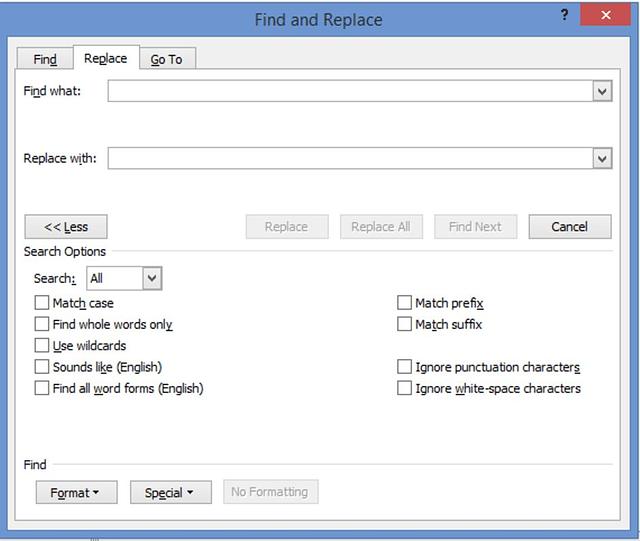
2. นำเมาส์คลิกที่ช่อง Find what และเลือกรูปแบบเพื่อตั้งค่าเป็นภาษาไทยค้นหาตัวเลที่ตัวเล็ก
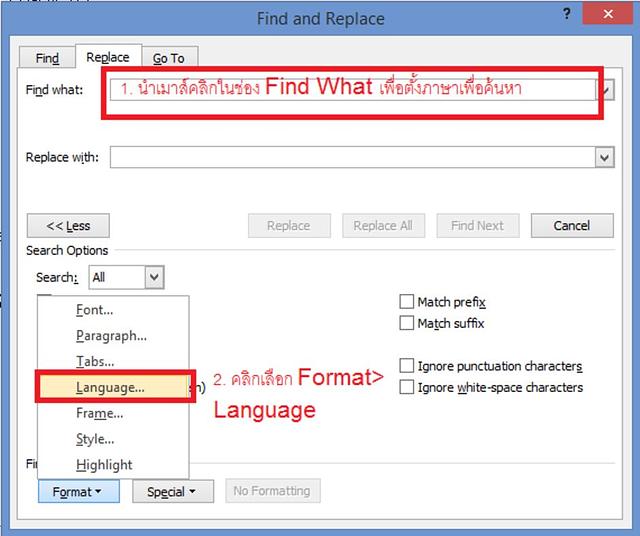
3. ในที่นี่เราต้องการค้นหาตัวเลขที่เป็นภารพิมพ์ด้วยภาษาไทย เนื่องจากมีขนาดตัวเล็ก ให้เลือกเป็นภาษาไทย ดังภาพ
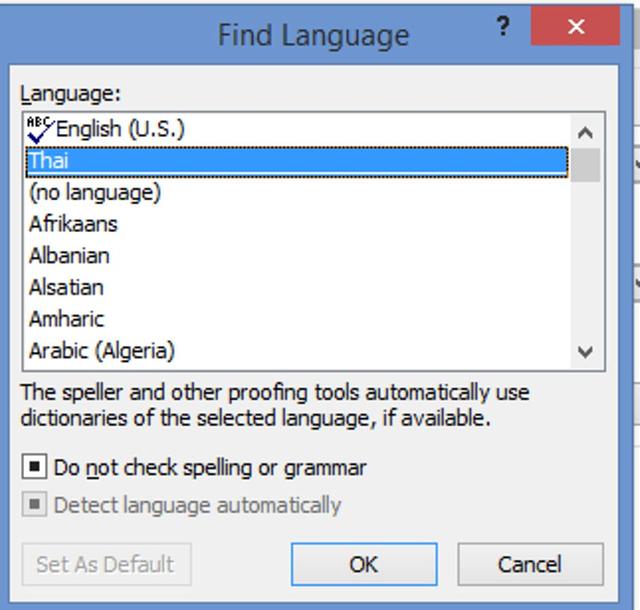
จะเห็นภาษาไทยที่เราได้ทำการเลือก

4. ทำการเลือกเช่นเดิม แต่ให้ไปที่ Replace with เพื่อแทนที่ตัวเลขให้เป็นภาษาอังกฤษ
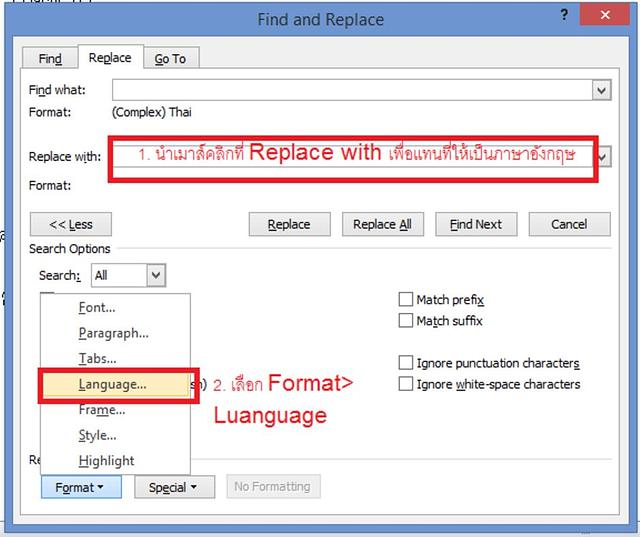
คลิกเป็นภาษาอังกฤษ
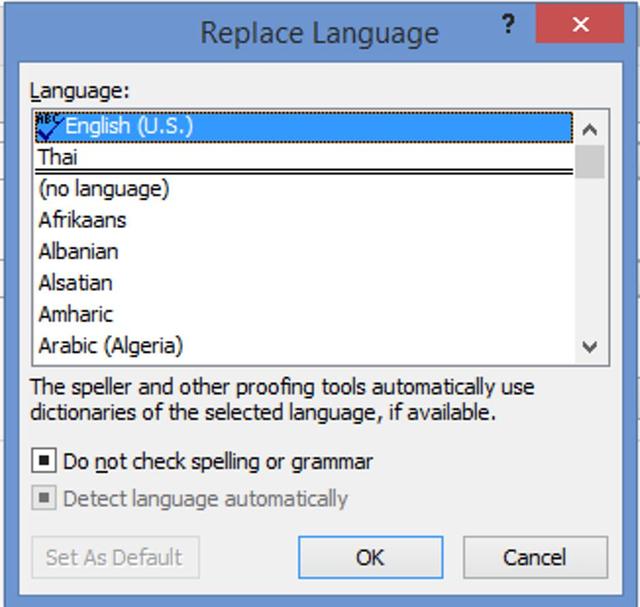
จะแสดงค่าที่เราได้ทำการตั้งไว้ตามที่ต้องการ
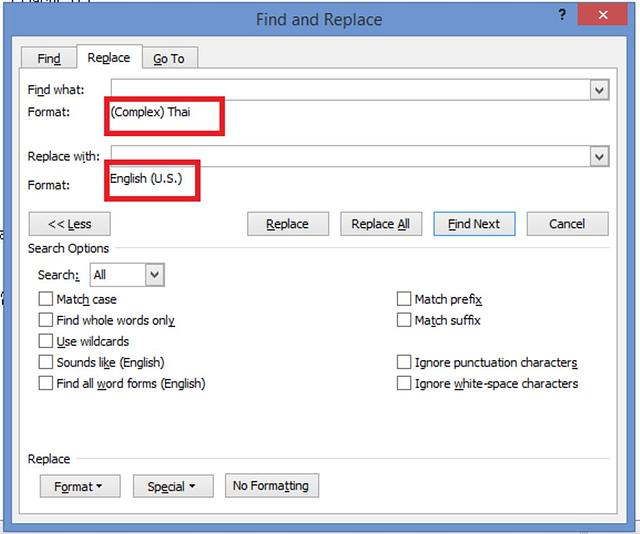
5. หลังจากนั้นให้ทำการกรอกตัวเลขที่ต้องการค้นหาและแทนที่ หากเอกสารเรามีตัวเลขเป็นจำนวนมากให้เราทำการค้นหาและแทนที่ ทำวนจนครบ ตั้งแต้เลข 0 1 2 3 4 5 6 7 8 9 ทำวนจนครบ 10 ครั้ง
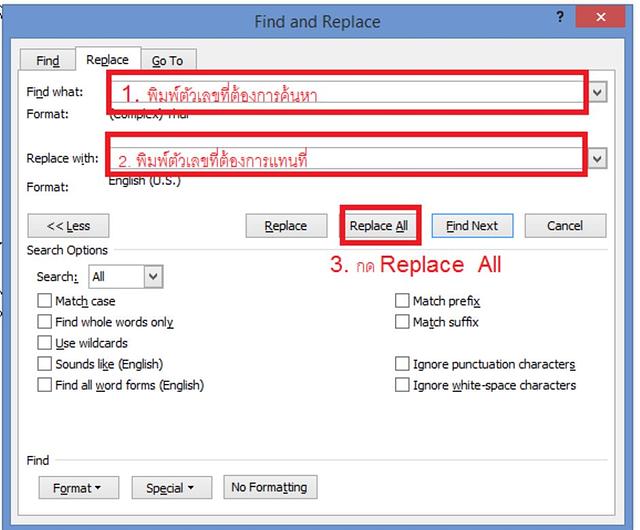
ปัญหาตัวเลขตัวเล็กก็จะหมดไป

ใครมีวิธีดีๆหรือวิธีอื่นๆแนะนำก็มาแชร์กันได้นะคะ
ความเห็น (1)
เป็นวิธีแก้ปัญหาที่ดีมากเลยนะคะ ได้ใช้แน่นอนเพราะเห็นอยู่บ่อยๆค่ะ